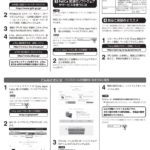ここでは、パソコンでe-Tax[マイナンバーカード方式]を利用する為の「ICカードリーダライタ」のセットアップ方法について紹介します。
本製品(SONY 非接触ICカードリーダー/ライター RC-S380)のセットアップ
本製品(SONY 非接触ICカードリーダー/ライター RC-S380)のセットアップは、説明書(パソリ かんたんセットアップガイド)で確認してくれ。
説明書をなくした方は、「パソリ」のホームページにPDFファイルとかがあるので、それで確認できる。
出典:パソリRC-S380
e-Taxを使用する為のセットアップ
で、本製品のセットアップ完了後は、e-Taxを利用する為に「公的個人認証サービスポータルサイト」へアクセスする。
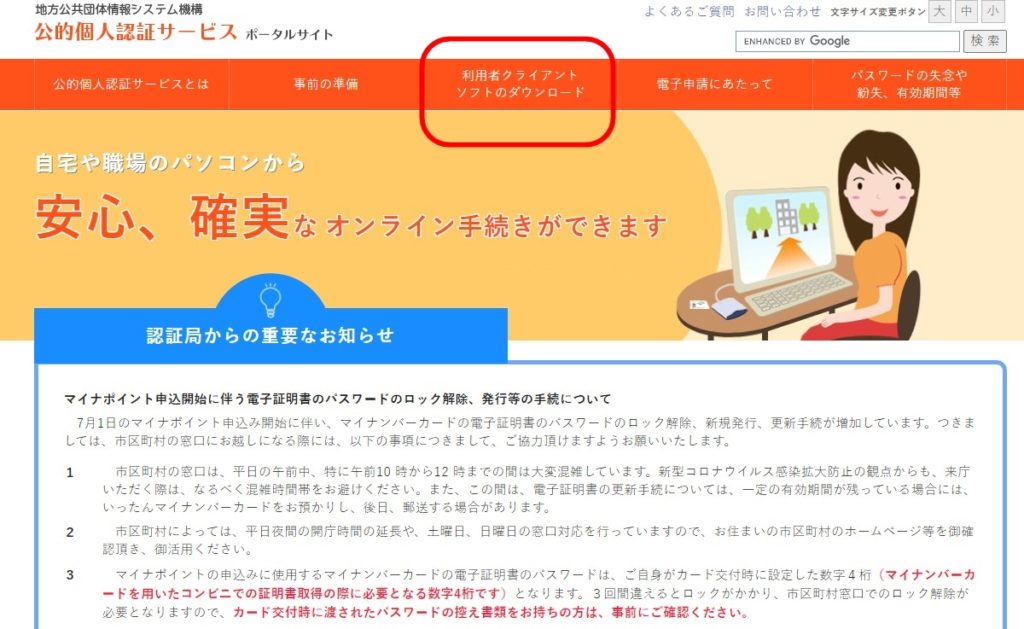
「利用者クライアントソフトのダウンロード」をクリックする。

パソコン版のダウンロードとインストールの項目にある「Windowsをご利用の方」をクリックする(パソコンのOSがWindowsの場合)。
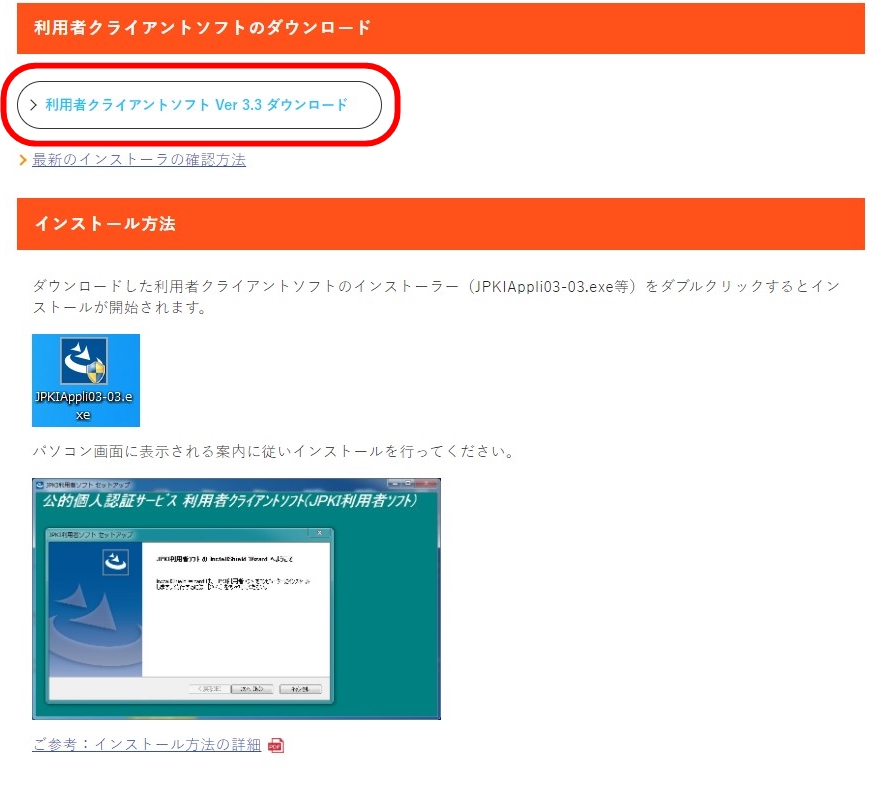
下記にスクロールして、
利用者クライアントソフトのダウンロードの項目にある「利用者クライアントソフト Ver 3.3 ダウンロード」をクリックする。
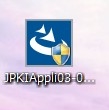
ソフトをダウンロードしたら、「JPKIAppli03-03.exe等」をダブルクリックする。
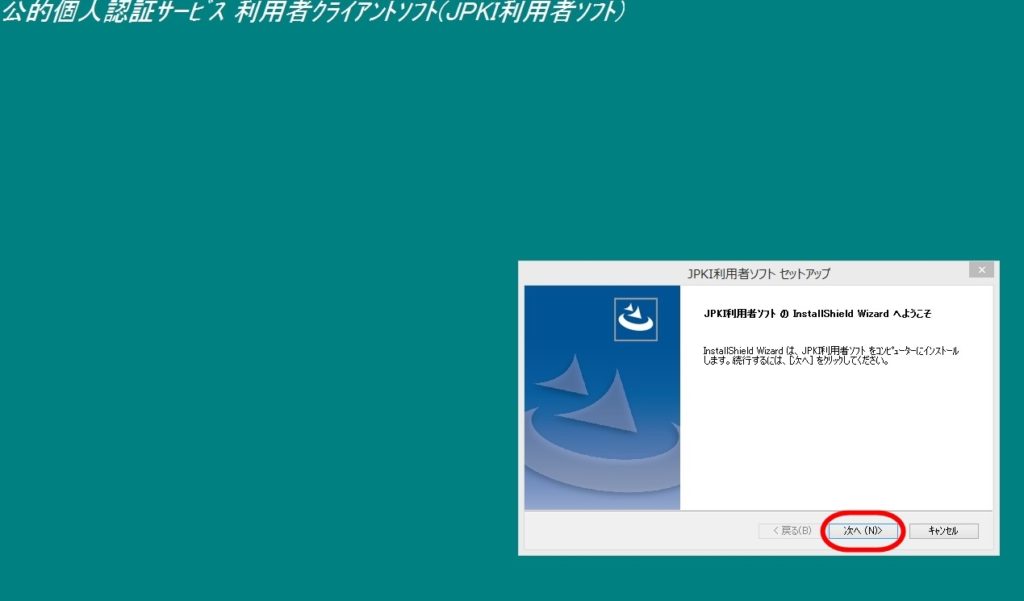
案内が画面に表示されるので、「次へ」をクリックする。
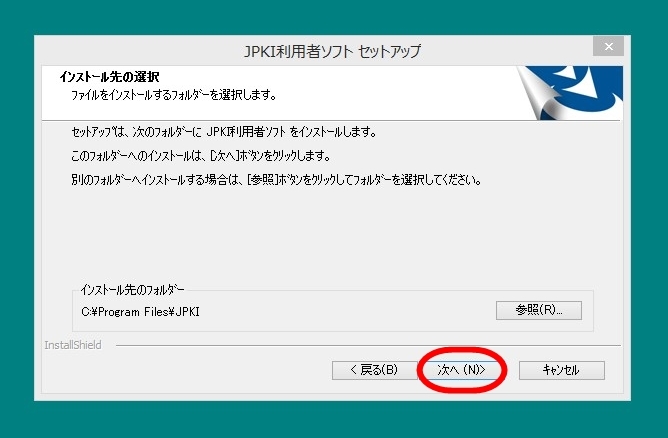
ファイルをインストールするフォルダーを選択、「次へ」をクリックする。

プログラム フォルダーを選択し、「次へ」をクリックする。
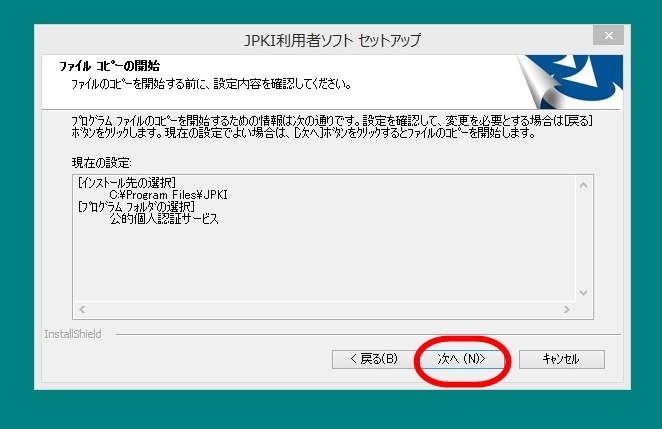
設定内容を確認したら、「次へ」をクリックする。
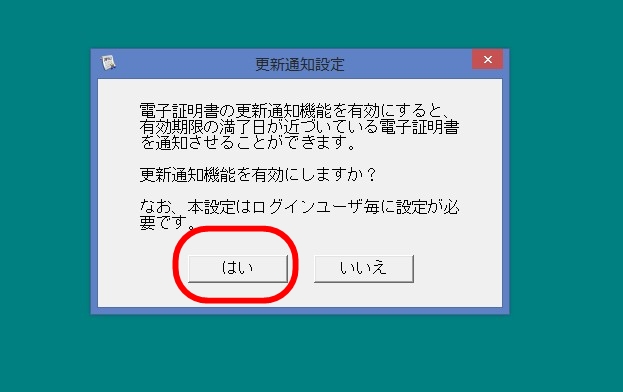
更新通知機能を有効にするか、しないかを選択する。
私は、「はい」をクリックした。
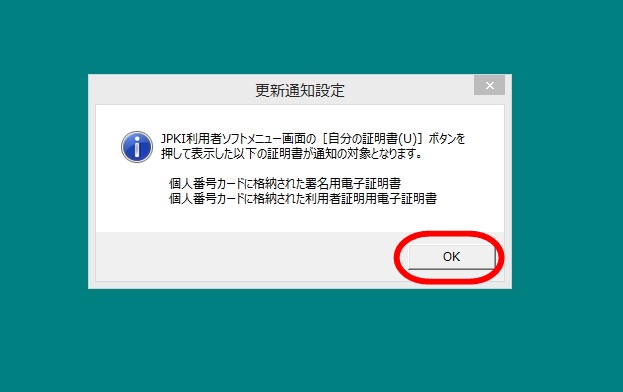
更新通知設定の確認をしたら、「OK」をクリックする。
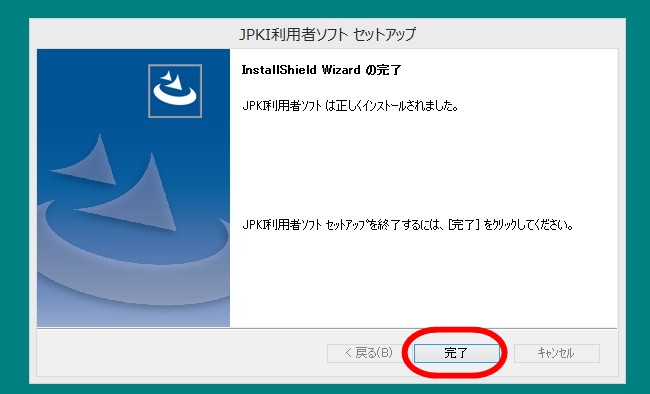
「JPKI利用者ソフトは正しくインストールされました」と画面に表示されていればOKなので、「完了」をクリックする。
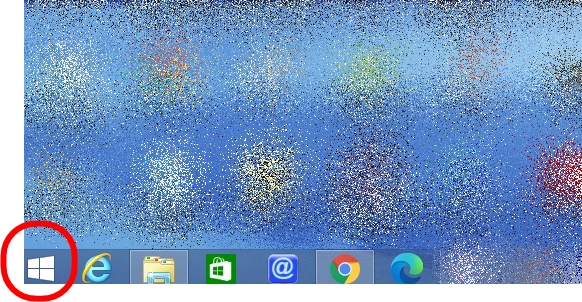
最後に、パソコン(Windows 8.1)の「スタート」ボタンから「↓の矢印」ー「アプリ」ー「ICカードリーダライタ設定」の順にクリックすると設定画面に移動できる(Windows 8.1の場合)。
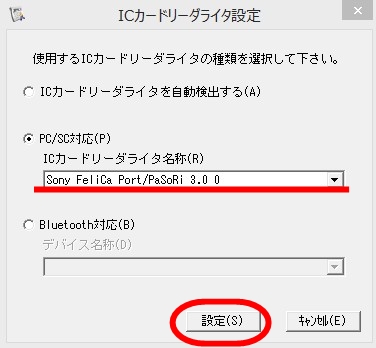
ICカードリーダライタ設定が画面に表示されたら、
「PC/SC対応」を選択し「Sony FeliCa Port/PaSoRi 3.00」に設定し「設定」ボタンをクリックする。
これでOKだ。
以上で、パソコンでe-Tax[マイナンバーカード方式]を利用する為の「ICカードリーダライタ」のセットアップ方法についての解説は終了します。
![]()